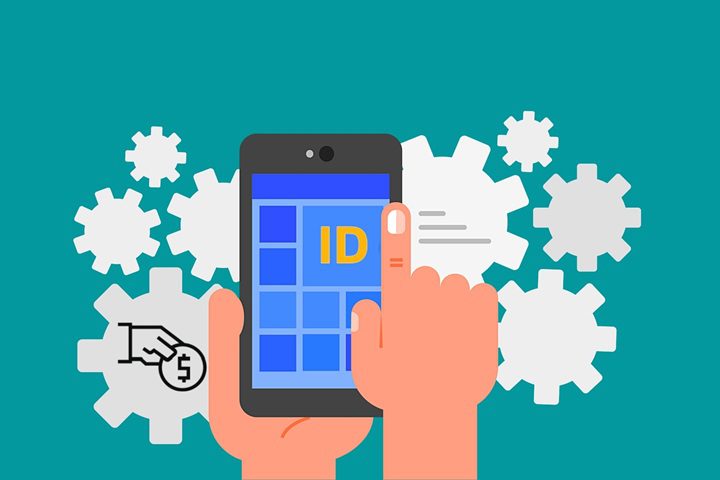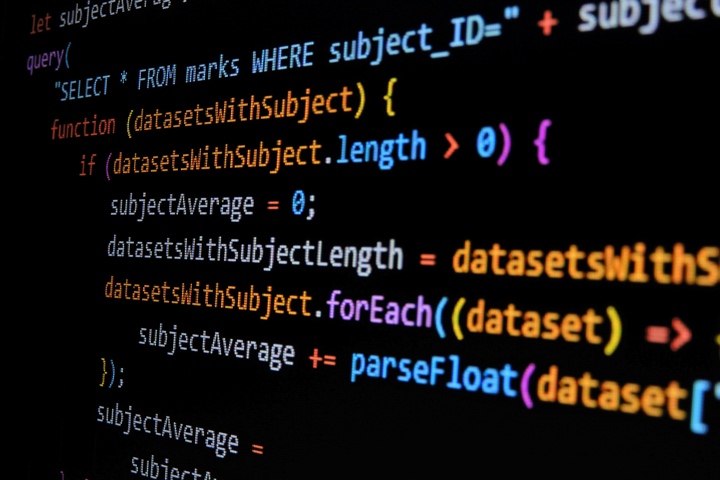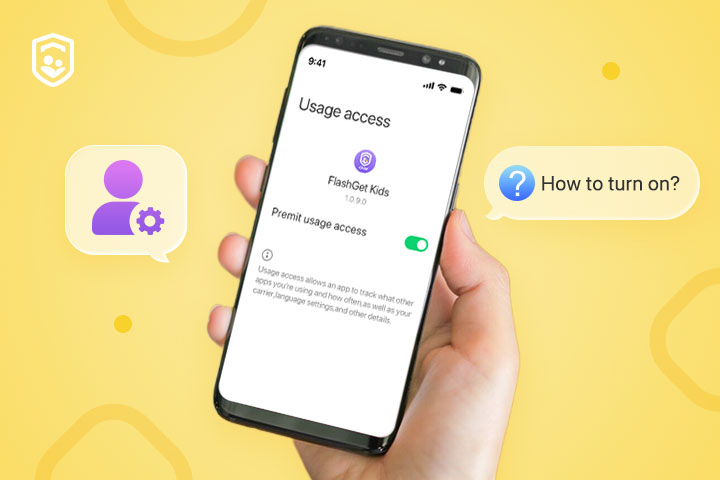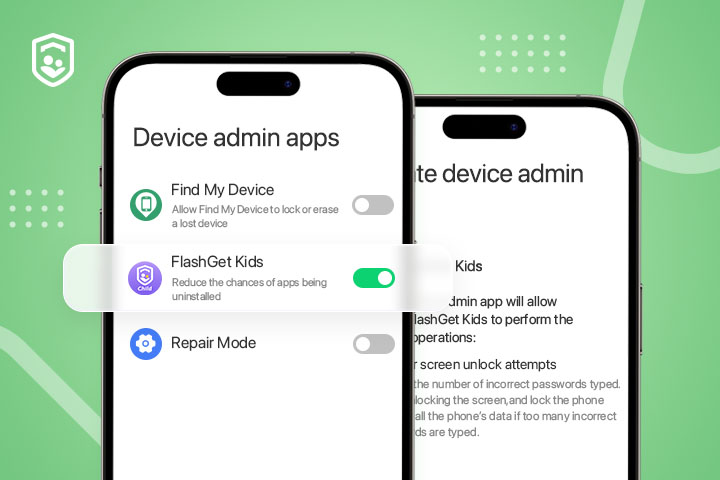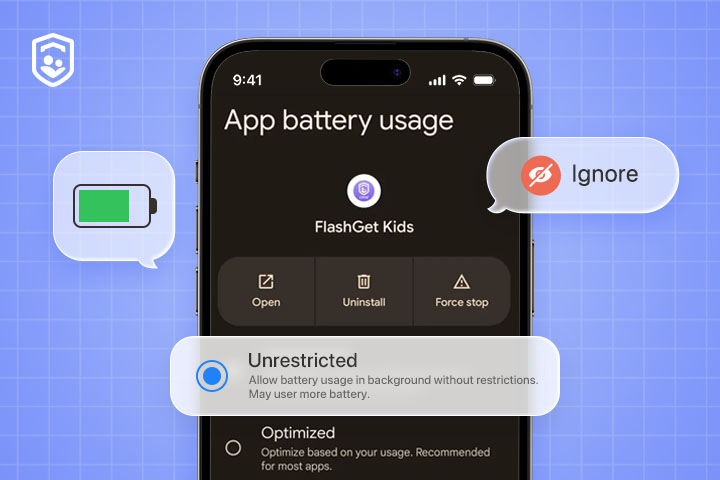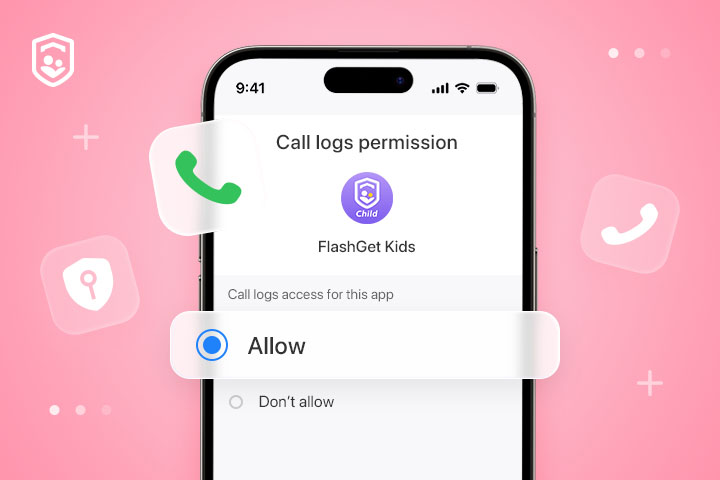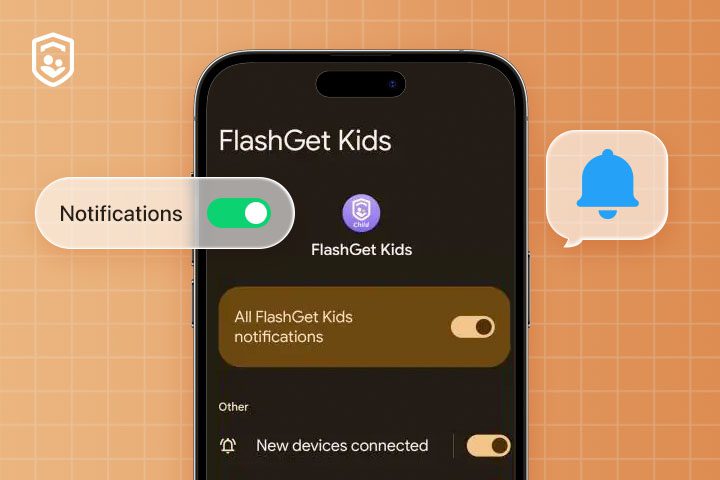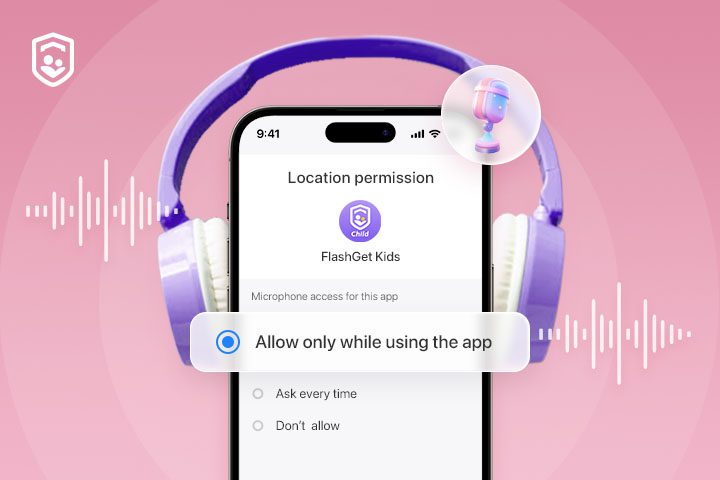2024-12-19
İşlem kimliği, Google Play üzerinden yapılan satın alma işlemleriyle ilişkili benzersiz bir tanımlayıcıdır. "GPA" ile başlar ve ardından bir dizi sayı ve harf gelir. Bu işlem kimliği, Google Play'de yaptığınız her işlem için gen oyla d'dir. FlashGet Kids Premium'u Google Play üzerinden başarılı bir şekilde satın aldıysanız ancak etkinleştirmediyseniz, GPA kimliğini müşteri destek ekibimize vermeniz, etkinleştirme veya diğer ilgili sorunlar gibi sorunları çözerken satın alma işleminizi izlemelerine ve doğrulamalarına olanak tanır. İşlem Kimliğinizi Google Play Store'da nasıl bulabilirsiniz? GPA ID'niz, işlem detay görünür…